Када експериментишете са одређеним сумњивим датотекама, Виндовс Сандбок функција нуди затворено окружење мале тежине које не утиче на спољне датотеке језгра система. Дакле, док иницијализујете Виндовс Сандбок, ако видите ову поруку о грешци „Виндовс Сандбок није успео да се покрене. Грешка 0к80070015. Уређај није спреман.", Шта треба да радите? Само примените ова упутства на свом систему да бисте пронашли брзи лек за ово.
Преглед садржаја
Исправка 1 – Омогућите зависне услуге
Постоје неке услуге неопходне за Виндовс Сандбок.
1. притисните Виндовс тастер+Р тастере заједно за приступ терминалу Рун.
2. Када се појави страница Покрени терминал, упишите овај термин и притисните Ентер.
услуге.мсц

3. Када се отвори страница Услуге, потражите „Услуга виртуелизације мреже“.
4. Једном када сте то пронашли, двапут тапните сервис за приступ.
РЕКЛАМА
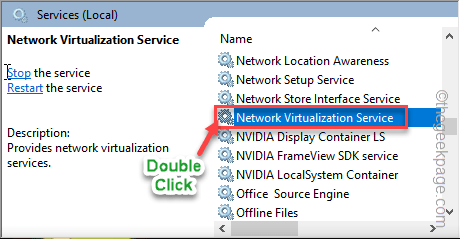
5. Сада морате одмах поново покренути услугу. Дакле, ако је услуга у стању „Покреће“, додирните „
Зауставити” да бисте зауставили услугу.6. Само кликните на „Почетак” да бисте покренули услугу.
На овај начин сте поново покренули ову услугу.
7. Ако се појави „Статус услуге:“Заустављено” само додирните “Почетак” да бисте покренули услугу.
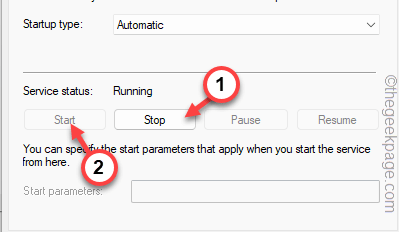
8. Обавезно подесите тип покретања на „Упутство” режим.
9. Када поново покренете услугу, тапните на „Применити" и "У реду” да бисте довршили процес.
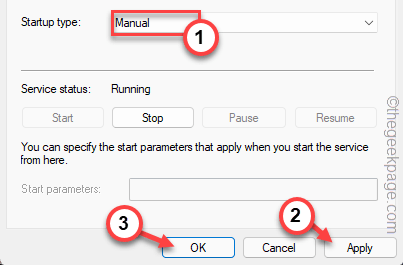
10. Враћајући се на страницу Услуге, потражите „Услуге менаџера контејнера“.
11. Само, двапут тапните Сервис.
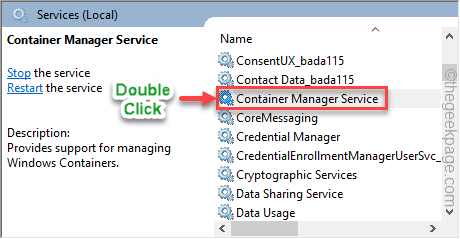
12. Сада кликните на „Тип покретања:“ и поставите га на „Аутоматски“.
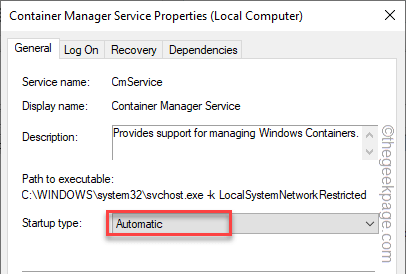
13. Као и претходну услугу, и ову услугу морате поново покренути. Сада, ако је услуга у стању „Покреће“, додирните „Зауставити” да бисте зауставили услугу.
14. Само кликните на „Почетак” да бисте покренули услугу.
На овај начин сте поново покренули ову услугу.
15. Ако се појави „Статус услуге:“Заустављено” само додирните “Почетак” да бисте покренули услугу.
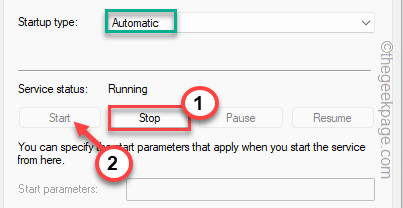
16. На крају, додирните „У реду” да бисте довршили ове промене.
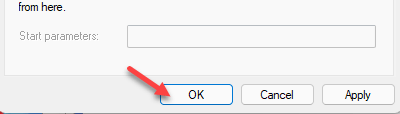
17. Сада пажљиво пратите оба корака поново покренути ове услуге и подесите њихов тип покретања на поменуто стање.
Хипер-В виртуелна машина —–> Тип покретања: Упутство
Хипер-В Хост Цомпуте Сервице —–> Тип покретања: Упутство
Виртуелни диск —–> Тип покретања: Упутство
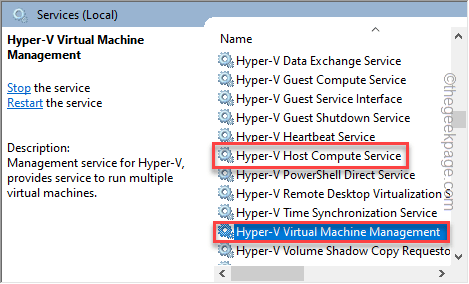
Када завршите са поновним покретањем свих наведених сервиса и постављањем на прописане типове покретања, затворите екран Услуге.
Након тога, покушајте да покренете Виндовс Сандбок и тестирајте да ли то функционише или не.
РЕКЛАМА
Ако и даље видите исту поруку о грешци, идите на следеће решење.
Исправка 2 – Онемогућите и поново омогућите Сандбок
Онемогућавање функције Сандбок и поновно омогућавање може вам помоћи да решите овај проблем.
1. Само притисните Вин+Р комбинације тастера са ваше тастатуре.
2. Затим унесите ову реч тамо и кликните на „У реду“.
опционе карактеристике
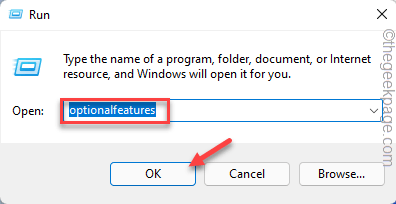
3. На страници Виндовс функције, померите се надоле и опозовите избор "Виндовс Сандбок" одлика.
4. Затим додирните „У реду” да бисте онемогућили функцију сандбок-а.
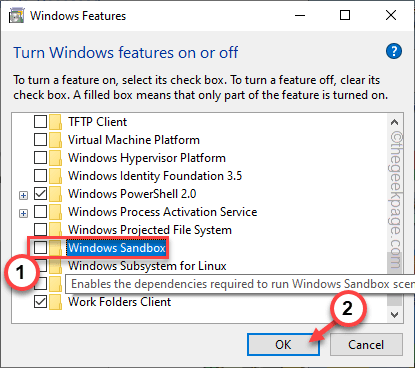
5. Само сачекајте тренутак док Виндовс уклања функције сандбок-а из вашег система.
6. Када се то заврши, од вас ће се тражити да поново покренете систем. Дакле, додирните „Рестарт сада” да поново покренете систем и завршите цео процес.
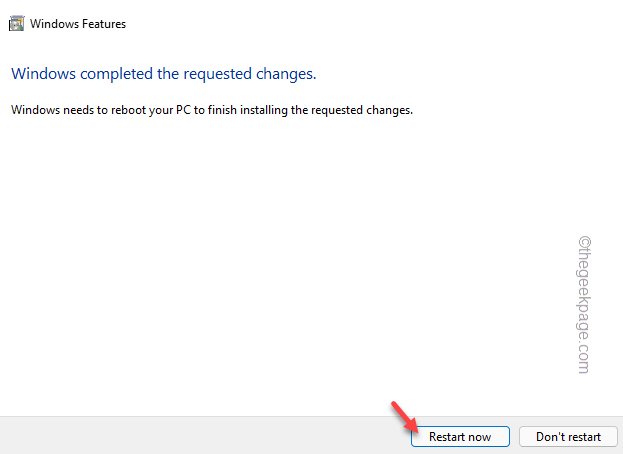
7. Када се систем покрене, притисните Вин+Р још једном.
8. Сада само напишите „опционе карактеристике” тамо у кутији и погоди Ентер тастер са своје тастатуре.
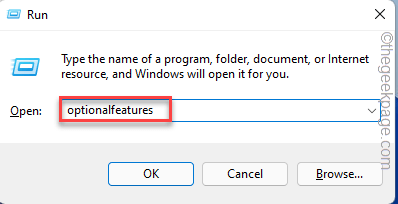
9. Само, скролујте надоле кроз исту листу опционих функција и овај пут се уверите проверавати "Виндовс Сандбок" одлика.
10. Само удари Ентер тастер са своје тастатуре.
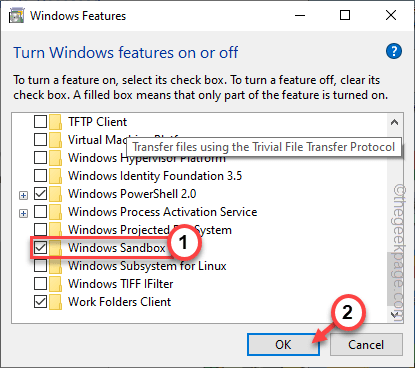
11. Још једном ће се од вас тражити да поново покренете машину. Дакле, додирните „Рестарт сада” поново да бисте поново покренули подешавање.
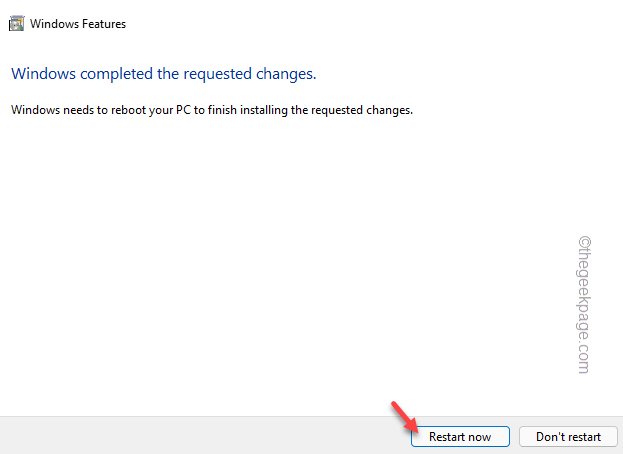
На овај начин, Виндовс Сандбок функција би требало да се врати у ваш систем. Тестирајте да ли ово функционише.
Исправка 3 – Проверите да ли постоје ажурирања
Потражите било каква ажурирања за Виндовс на чекању и инсталирајте их на свој систем.
1. Отворите услужни програм Виндовс Сеттингс.
2. Када се појави Подешавања, кликните на „Виндовс Упдате” на левом окну.
3. У десном окну додирните „Провери ажурирања“.
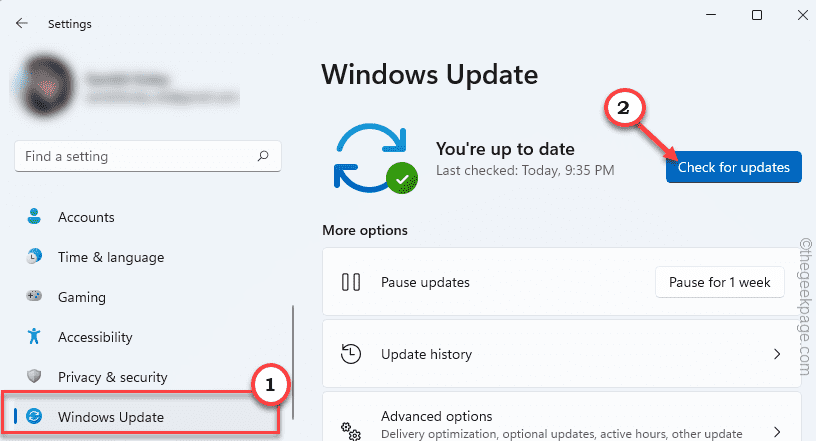
Ово ће натерати Виндовс да тражи најновије доступне пакете ажурирања.
5. Можете лако да преузмете та ажурирања једним додиром на „Преузми сада” дугме.
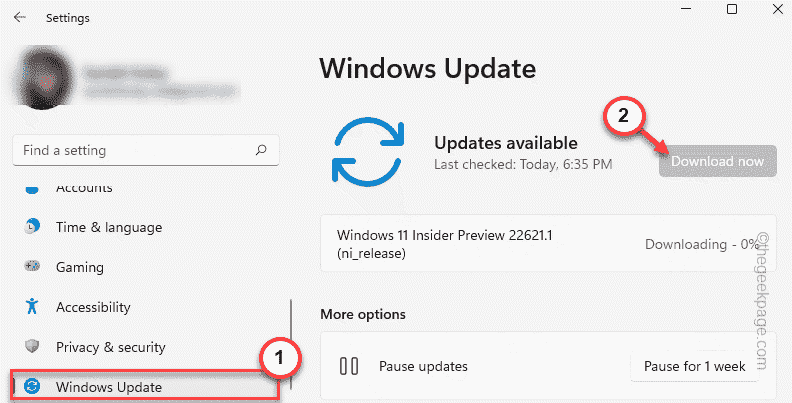
Виндовс ће преузети ажурирања на чекању и инсталирати их.
Када Виндовс заврши са преузимањем ажурирања на чекању и инсталирајте их на ваш систем.
6. Додирните на "Рестарт сада” да поново покренете систем.

Након поновног покретања система, моћи ћете поново да користите Виндовс Сандбок функцију.
Ваш проблем ће бити решен.
Корак 1 - Преузмите алатку за поправку рачунара Ресторо одавде
Корак 2 - Кликните на Покрени скенирање да бисте аутоматски пронашли и решили било који проблем са рачунаром.

